Comment changer le numéro de colonne avec lettre dans Microsoft Excel
Pour changer le numéro de colonne Excel en une lettre, nous devons utiliser les fonctions « IF », « AND », « CHAR », « INT » et « MOD » dans Microsoft Excel 2010.
Avant de convertir le numéro de colonne en lettre, évaluons chaque formule.
IF: – Vérifie si une condition est remplie et renvoie une valeur si True et une autre valeur si False.
Syntaxe de la fonction «IF» = if (test logique, [value_if_true], [value_if_false]) Tout d’abord, la formule effectuera le test logique. Il retournera une valeur si la sortie du test logique est vrai, sinon il retournera faux.
_Par exemple: _ * Les cellules A2 et A3 contiennent les nombres 3 et 5. Si le nombre est 3, la formule doit afficher «Oui» sinon «Non» .
_ = SI (A1 = 3, « Oui », « Non ») _
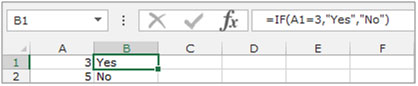
AND: – Cette fonction est utilisée pour vérifier si tous les arguments sont vrais et retourne TRUE si tous les arguments sont TRUE. Même si un argument est faux, il renvoie faux.
La syntaxe de la fonction «ET» = ET (logique1, [logique2],….)
Par exemple: La cellule A1 contient le nom de l’élève, B1 en contient 50, et nous devons vérifier si le nombre est supérieur à 40 et inférieur à 60 . Écrire la formule dans la cellule C1 _ = AND (B2> 40, B2 <60) _ , appuyez sur Entrée sur le clavier . La fonction retournera True.
-
Si nous modifions les critères à moins de 40 et à plus de 60, la fonction retournera False.
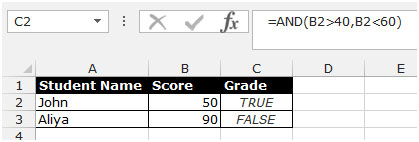
INT: – Cette fonction est utilisée pour arrondir un nombre à l’entier inférieur le plus proche.
Syntaxe de la fonction «INT»: = INT (nombre)
Exemple: La cellule A1 contient le nombre 456.25 _ = INT_ _ (A1), la fonction renverra 456 * _
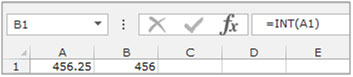
MOD: – Cette fonction est utilisée pour renvoyer le reste après qu’un nombre est divisé par un diviseur.
Syntaxe de la fonction «MOD»: = MOD (nombre, diviseur)
Exemple: La cellule A1 contient le numéro 5 et la cellule A2 contient 7 _ = MOD_ _ (A1, A2), la fonction renverra 5 * _
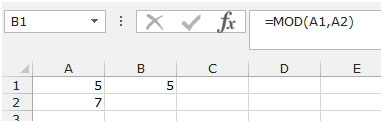
La fonction IF vérifiera le test logique, la fonction AND vérifiera plusieurs critères, la fonction CHAR fournira le caractère selon le nombre, la fonction INT arrondira le nombre vers le bas et la fonction Mod retournera le solde pour terminer le calcul en Microsoft Excel.
Prenons un exemple pour comprendre comment nous pouvons changer le numéro de colonne en lettre dans Microsoft Excel. Nous avons un numéro de série dans la colonne A. Dans la colonne B, nous devons mettre une formule pour convertir les nombres en lettres.
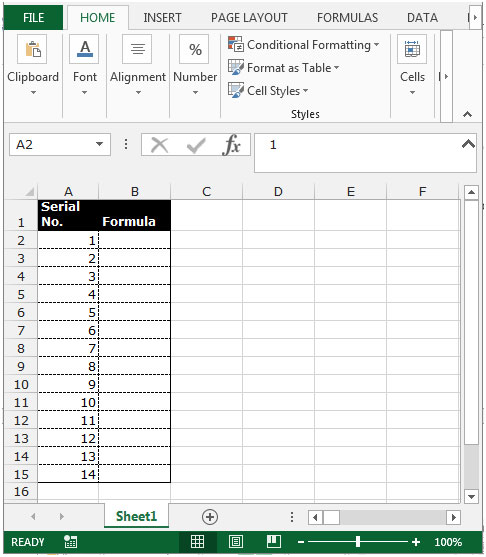
Suivez les étapes ci-dessous: – * Sélectionnez la cellule B2 et écrivez la formule.
* = SI (ET (A2> 0, A2 <257), SI (A2> 26, CHAR (64 + INT A2-1) / 26, « ») & CHAR (65 + MOD (A2 -1,26)), « »)
-
Appuyez sur Entrée sur le clavier.
-
La fonction convertit le nombre en lettre.
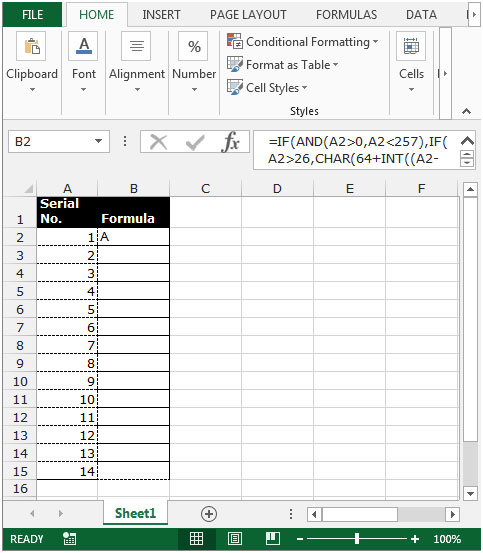
-
Pour convertir tous les numéros de série en lettres, copiez la même formule en appuyant sur la touche Ctrl + Cand coller dans la plage B3: B15 en appuyant sur la touche Ctrl + V sur votre clavier.
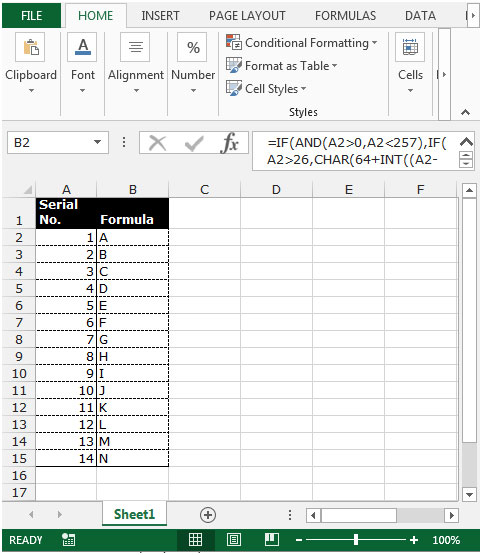
Remarque: Cette fonction convertit les numéros de série en lettres jusqu’au numéro 256. Si vous voulez convertir les nombres supérieurs à 256, vous devrez changer le nombre dans la formule.